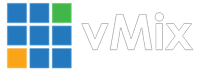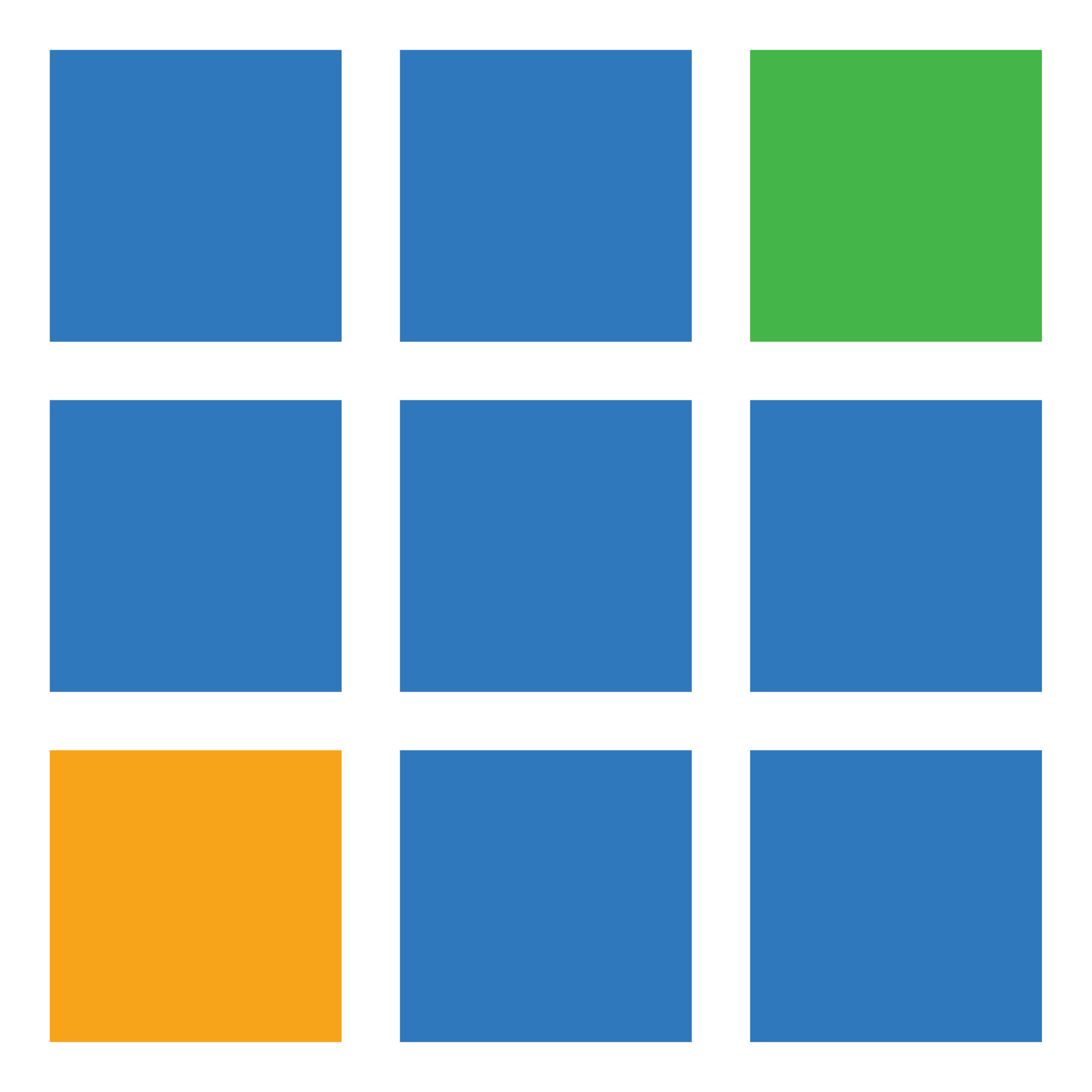如何使用 vMix Web 控制器从 Web 浏览器控制 vMix

设置

首先,打开 vMix 的设置部分,然后单击 vMix Web 控制器选项卡。勾选顶部框以启用它。使用的默认端口为 8088。仅当您是高级用户并了解网络协议时才更改此端口。
您可以添加访问密码并选择是否可以在不登录的情况下访问某些页面。
然后,您需要做的就是拿起您的设备并在浏览器中输入网站地址。然后,您可以直接通过手机或平板电脑控制您的制作!


界面

vMix Web 控制器 界面是实际 vMix 界面的精简版。它结构紧凑,甚至可以在小的智能手机屏幕上使用。该界面有 4 个不同的屏幕 - 快捷方式、控制器、提示灯和标题。这些可以通过单击顶部的图标来更改。


捷径

当您第一次加载vMix Web 控制器 界面时,您将看到快捷方式屏幕。这将显示您在 vMix 产品中设置的所有快捷方式。这非常方便,因为您可以使用这些按钮来控制您的整个制作!只需设置您需要的快捷方式,然后按 1 按钮!您可以通过 vMix 的 Settings>Section 设置这些快捷方式。


控制器

控制器屏幕代表您的实际 vMix 界面。每个框都代表您的输入。字母表示输入的类型,数字表示 vMix 中的输入编号。例如-
C = 相机
V = 视频
T = 标题
我 = 图像
N = 桌面捕获
A = 音频
VS= 虚拟集
如果它不包含字母,它将只是 vMix 中输入的编号。
顶行代表您的 OUTPUT 窗口。选择的输入将是绿色的,并且是您的实时输出。第二行是您的 PREVIEW,选定的输入将是橙色的。您只需触摸您想要显示的相应框即可选择输出和预览。您还可以使用屏幕底部的转换按钮在 OUTPUT 和 PREVIEW 之间转换。
接下来标记为 1-4 的 4 行代表您的叠加通道。您只需按下要叠加的输入,它将根据叠加通道显示。这些通道可以在 vMix 的 Overlay 部分中设置。
屏幕底部代表您从 PREVIEW 到 OUTPUT 的转换。你只需要按下你想要的过渡!


提示灯

vMix Web 控制器也可以用作 Tally Light 系统!第三个屏幕允许您选择需要 Tally Light 的摄像机输入。选择该摄像机输入后,绿色表示活动或橙色表示未活动。这对于让 Talent 知道哪个摄像机当前处于活动状态很有用。您只需要选择您的相机,然后您的整个屏幕将变为橙色或绿色,具体取决于它是否处于活动状态!然后,您可以将设备安装在相机上或相机附近。

如果它在预览窗口中,您的屏幕将显示为橙色,如果它处于活动状态,则显示为绿色。如果没有全部使用 ,屏幕将显示为蓝色


标题

vMix Web 控制器中的第四个屏幕允许您直接从平板电脑或手机编辑 vMix 标题!这意味着您可以完全独立于 vMix 制作人控制标题。
在标题屏幕上,您将看到您已经为 vMix 制作创建的任何标题。单击任何标题进行编辑。标题编辑器屏幕将允许您编辑标题。

键入来更改内容,然后在完成后单击更新,标题将在 vMix 中更改。如果您在输入时出现错误,请按“恢复 ”按钮,它将恢复到初始在此处输入的内容。然后,您可以通过单击添加预设来添加该预设,以便您可以快速再次使用它!只需单击“应用”按钮即可切换到您的任何标题预设。

vMix Web 控制器是管理 vMix 的好方法,无需在 vMix 计算机前!它使您能够为您的工作流程添加更多人员,而他们所需要的只是智能手机或平板电脑!
此软件“仅限学习交流,不能用于商业用途”如用于商业用途,请到官方购买正版软件,追究法律责任与本网站无关!
我们每月需支付高额服务器费用,捐赠将保证服务器有更好的配置和稳定运行;非常感谢您的捐赠支持。
(资源收集整理维护不易,敬请珍惜并感谢开发者。)